 QT編譯環境的搭建
時間:2015-07-20 來源:未知
QT編譯環境的搭建
時間:2015-07-20 來源:未知
1. 下載qtcreator 的IDE環境
下載連接如下: //download.qt.io/archive/qtcreator/2.5/,選擇版本qt-creator-linux-x86_64-opensource-2.5.1.bin,這只是一個IDE的環境,需要安裝一個庫。
2. 直接運行這個可執行文件./ qt-creator-linux-x86_64-opensource-2.5.1.bin
3. 對于Gonme桌面而言, 使用Application -> Programming -> QT Creator 打開qt的應用程序。
4. 配置編譯工具和QT的版本
Tools -> Options -> Bulit & Run -> QT versions
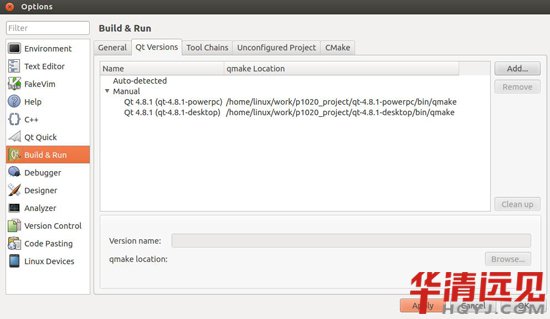
指定之前生成的庫文件, 如上圖所。
打開Tool Chains選項 ,配置如下圖:
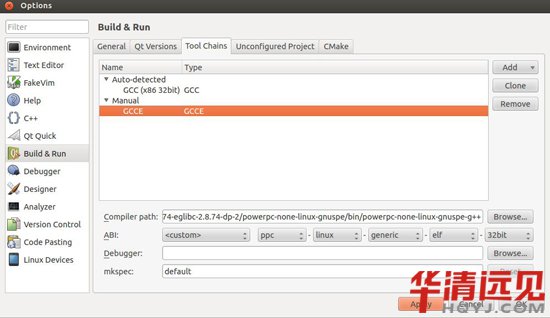
5. 打開一個qt的例子:
路徑如下: qt-4.8.1-desktop/examples/widgets/digitalclock 把這個工程復制到自己的qt工程內 ,然后打開這個工程 : File -> Open File or Project -> 工程路徑。
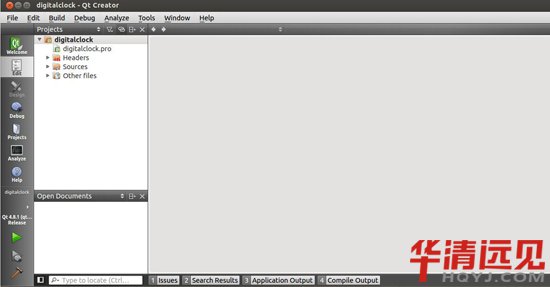
6. 編譯工程配置
可以選擇編譯powerpc和x86的兩種配飾, 一般的情況下是先在x86平臺下運行后,再運行在powerpc平臺下。
點擊上圖的Project選項 , 如下圖:
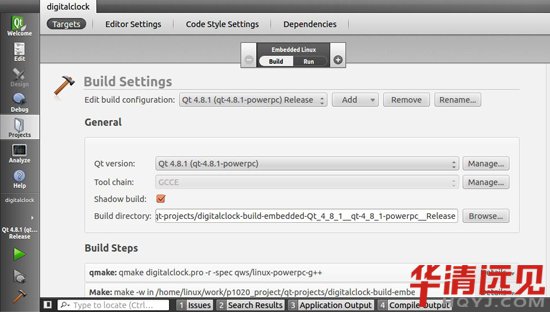
點擊上圖的加號, 可以添加多平臺的編譯 , 配置后如下圖:
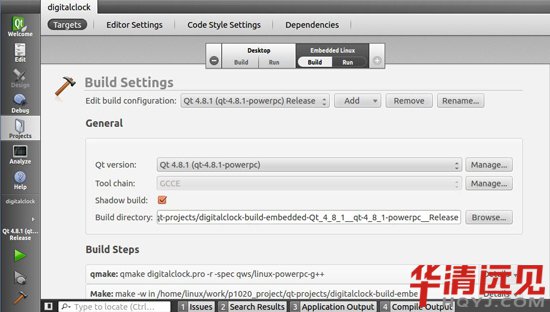
可以在Desktop和Embedded Linux 之間選擇, 通過單機選項既可完成編譯哪一種配置。
7. 運行編譯后的工程
點擊Debug, 直接運行這個工程 ,效果如下:
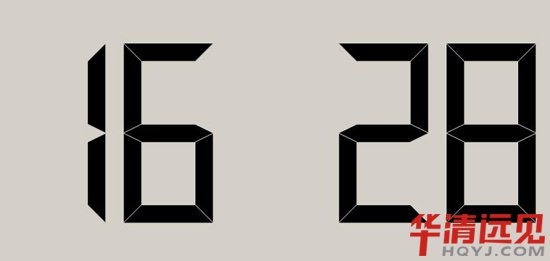
嵌入式的qt庫配置
1. 把qt- qt-4.8.1-powerpc 這個文件夾復制到自己文件系統的opt目錄下。
cp qt-4.8.1-powerpc opt/ -a
進入opt/ qt-4.8.1-powerpc 目錄下 刪除一些不必要的內容以減少文件系統的尺寸
2. 修改配置文件 vi etc/profile
添加如下內容:
#freamer buffer
export set HOME=/root
export set QPEDIR=/opt/qt-4.8.1-powerpc
export set QTDIR=/opt/qt-4.8.1-powerpc
export set LD_LIBRARY_PATH=$QTDIR/lib:/usr/local/lib:$LD_LIBRARY_PATH
export set QT_QWS_FONTDIR=$QTDIR/lib/fonts
export set QWS_SIZE=640x480
export set QWS_DISPLAY="LinuxFb:mmWidth80:mmHeight120:0"
#export set QWS_DISPLAY="LinuxFB:/dev/fb0"
export set QT_PLUGIN_PATH=$QTDIR/plugins/
#export LD_PRELOAD=/lib/preloadable_libiconv.so
#export set QWS_KEYBOARD="TTY:/dev/tty1"
#export set QWS_MOUSE_PROTO="TSLIB:/dev/event4"
export PATH=$QTDIR/bin:$PATH
3. 運行應用程序
./digitalclock -qws 前臺運行
./digitalclock& -qws 后臺運行

